先看下完成图吧:

制作步骤:
1、打开一张电视素材图片。

2、用魔棒工具在白色背景处点一下选中背景,然后Ctrl Shift I反选即可选中电视。

3、Ctrl J将电视选区复制为新的图层,命名为电视。

4、去掉电视屏幕上的图案。先用矩形选框工具选中屏幕上的图案。

3、Ctrl J将电视选区复制为新的图层,命名为电视。

4、去掉电视屏幕上的图案。先用矩形选框工具选中屏幕上的图案。

6、Ctrl T将电视调整到如下大小和位置。

7、打开一张人物素材图片。

8、用魔棒工具选出帅哥后面的背景。

9、Ctrl Shift I反选即可选出帅哥轮廓,然后羽化1个像素。

10、用移动工具将帅哥拖入电视文件中,Ctrl T调整到如下大小和位置。

11、Ctrl J复制出“帅哥副本”备用。

12、选择“帅哥”图层,用多边形套索工具选出帅哥超出电视的部分,Delete键删除。

13、选择“帅哥副本”图层,用磁性套索工具勾出帅哥的一只手臂。

14、Ctrl Shift I反选,Delete键删除手臂以外的部分,然后将本层改名为“手”,完成手臂伸出电视的特效。

15、打开一张食物素材图片,诱人的鸡块!

15、打开一张食物素材图片,诱人的鸡块!

17、用移动工具将鸡块拖入电视文件中,放在帅哥手爪前面。

18、添加背景。选择背景图层,用渐变工具从上至下拉出一个由黑到白的渐变,增加空间感。
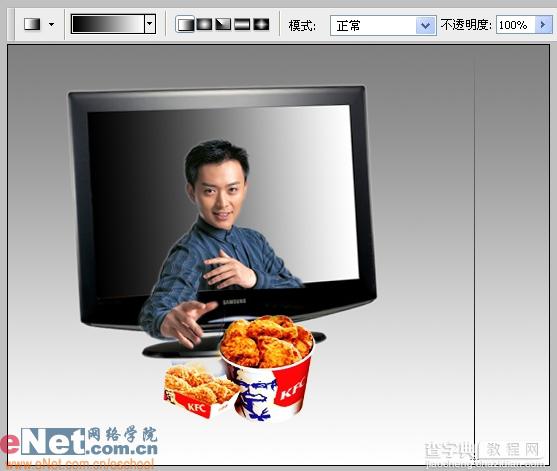
18、添加背景。选择背景图层,用渐变工具从上至下拉出一个由黑到白的渐变,增加空间感。
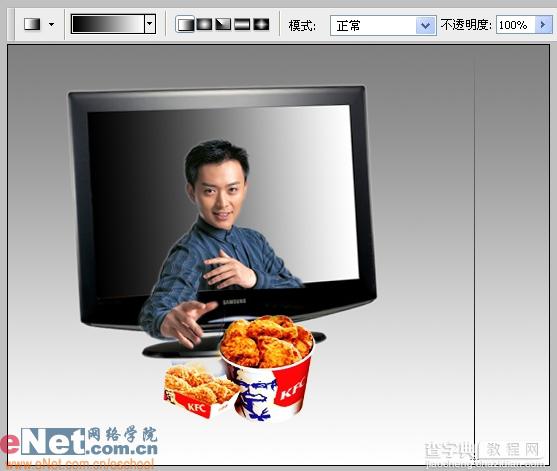
19、添加阴影。在图层面板双击“电视”图层,勾选投影,设置如下。

20、在图层面板右键单击“电视”图层,在弹出菜单中选择“创建图层”,就能将阴影分离成为单独的图层。
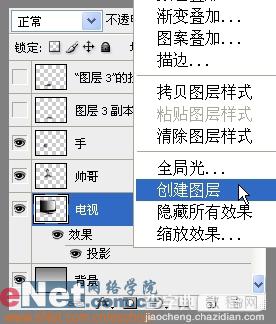
21、Ctrl T将投影调整到如下大小和位置。

22、同样方法做出鸡块的阴影。

23、可以通过改变图层透明度的方法来调整阴影的浓度,数值以看着合适为准。

24、最后用文字工具打上文字。在图层面板右键单击文字层选择“文字变形”,选择“旗帜”样式并设置如下,以形成文字如香气一般飘荡的效果。

25、最终效果:

【PS图片合成教程:选区工具的熟练使用】相关文章:
